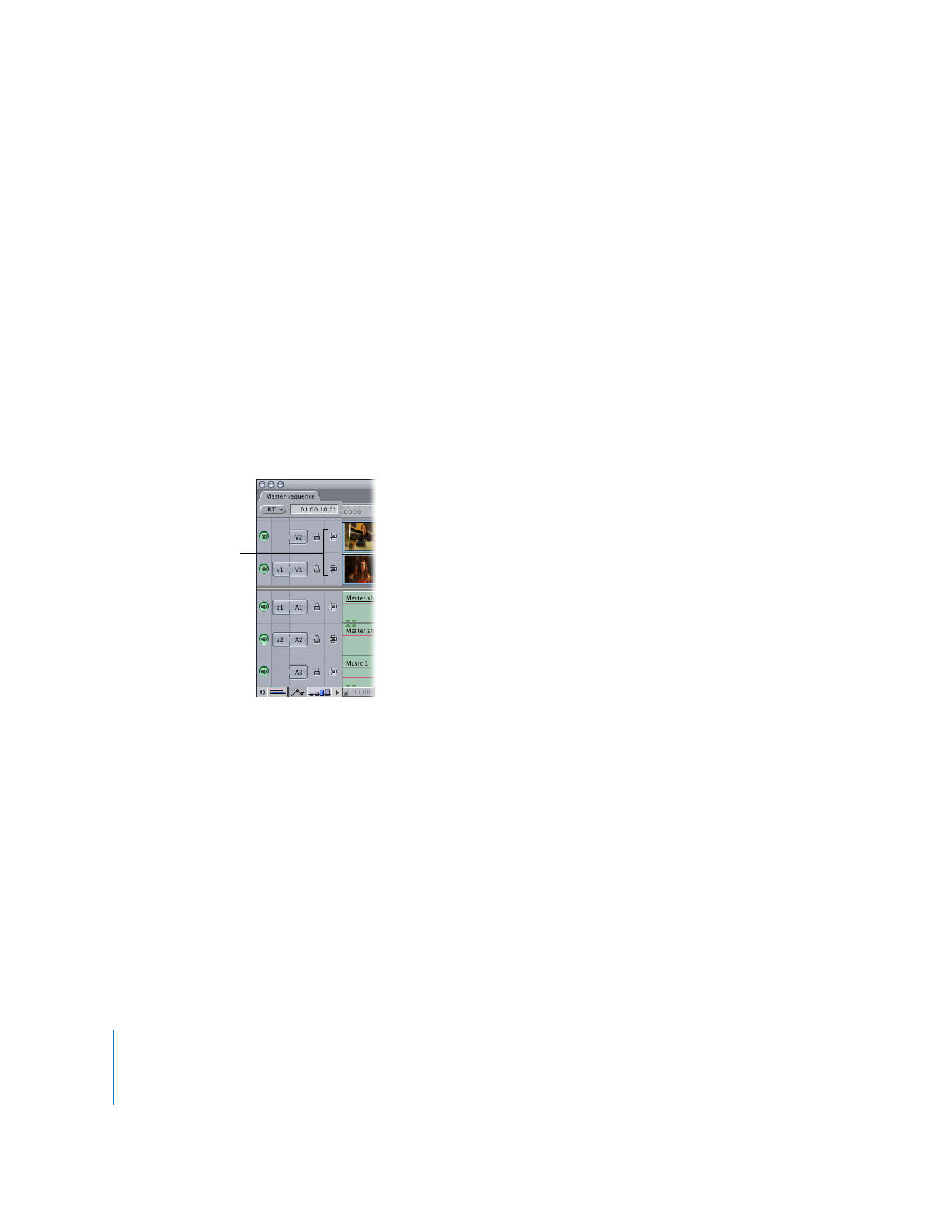
Anwenden von Filtern über mehrere Spuren gleichzeitig
Wenn Sie mit mehreren Ebenen von Video- oder Audiomaterial im Fenster „Timeline“
arbeiten und einen Filter auf einen Clip oder eine Region innerhalb einer Spur anwen-
den wollen, sollten Sie die Filter eventuell auch auf die Clips weiter vorne oder hinten
in der Sequenz anwenden. Dies wird automatisch ausgeführt, wenn Sie zunächst die
automatische Auswahl auf allen Spuren aktivieren, auf die Sie den Filter anwenden
möchten.
Filter können Sie auf mehrere Clips anwenden, indem Sie sie zunächst auswählen und
dann aus dem Bereich „Effekte“ in das Fenster „Browser“ bewegen. Gegenüber dieser Vor-
gehensweise bietet die automatische Auswahl zwei wesentliche Vorteile: Clips müssen
nicht ausgewählt werden. Zudem kann auf den durch In- und Out-Punkte definierten
Bereich (und nicht unbedingt für den kompletten Clip) ein Filter angewendet werden.
Gehen Sie wie folgt vor, um einen Filter auf mehreren Spuren anzuwenden:
1
Aktivieren Sie im Fenster „Timeline“ die automatische Auswahl für alle Spuren, auf die
der Filter angewendet werden soll.
2
Führen Sie einen der folgenden Schritte aus:
 Wenn Sie den Filter auf Clips als Ganzes anwenden möchten: Platzieren Sie die Abspiel-
position über diesen Clip.
 Wenn Sie den Filter auf einen bestimmten Bereich innerhalb eines Clips anwenden
möchten:
Setzen Sie zum Definieren des gewünschten Bereichs In- und Out-Punkte.
Wichtig:
Vergewissern Sie sich, dass keine Clips ausgewählt sind. Dies ist wichtig, weil
die Option für die automatische Auswahl andernfalls nicht aktiviert werden kann.
3
Wählen Sie den Filter aus dem Menü „Effekte“ aus.
Steuerelemente „Auto-
matische Auswahl“
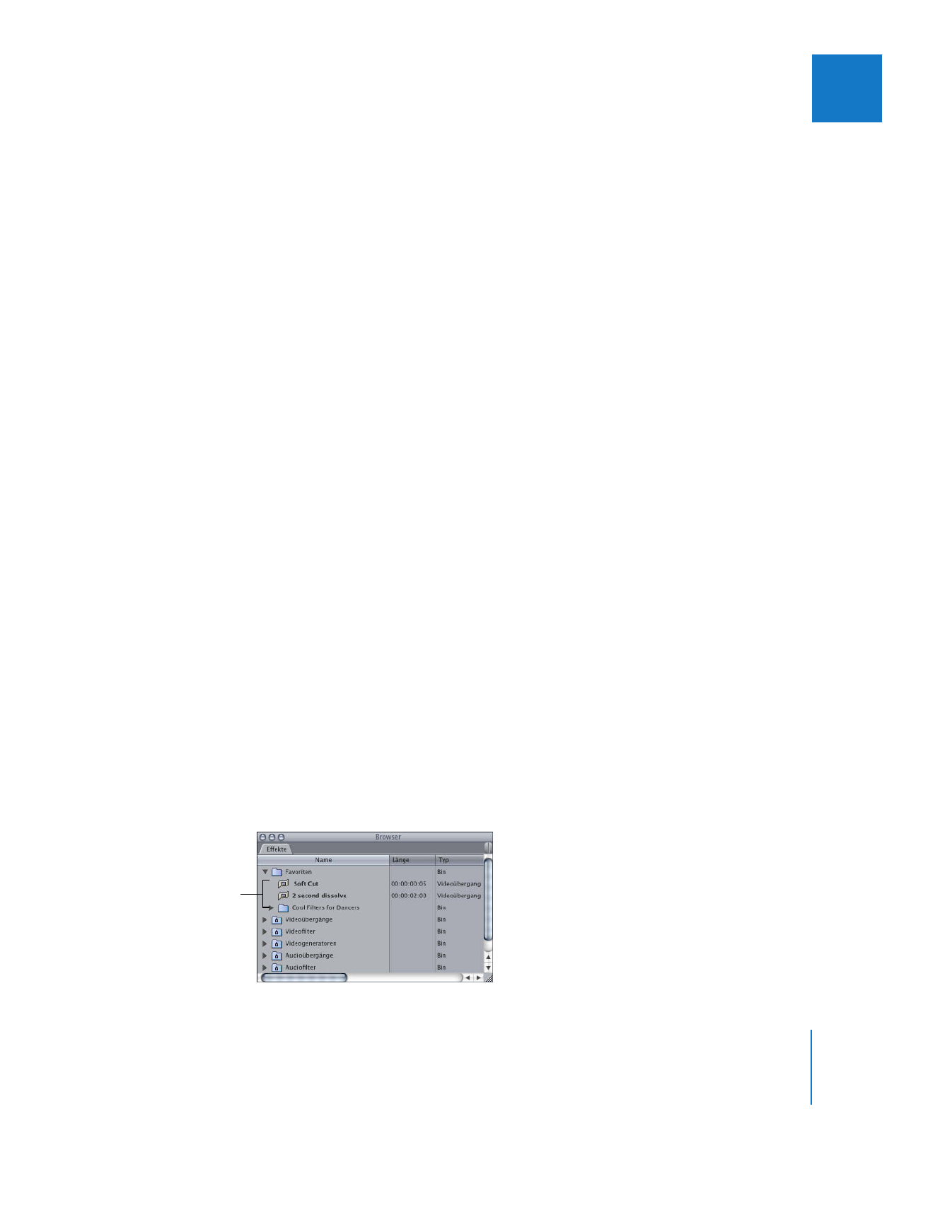
Kapitel 16
Wiederverwenden von Effekt- und Bewegungsparametern
367
II